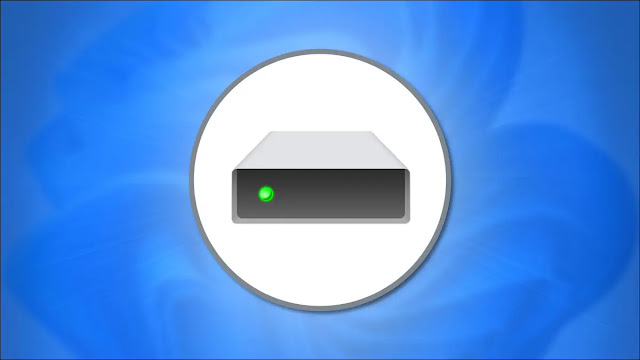كيفية إصلاح مشاكل القرص الصلب على ويندوز 11 ، أثناء استخدام إصدارات المعاينة لنظام التشغيل Windows 11 يواجه المستخدمون العديد من المشكلات ، حيث في الآونة الأخيرة أبلغ العديد من المستخدمين عن مواجهة مشاكل أثناء الوصول إلى محركات الأقراص الثابتة الخاصة بهم ، وذلك لأن Windows 11 لا يزال قيد الاختبار وهو ليس خاليًا تمامًا من الأخطاء ومواطن الخلل.
قال بعض المستخدمين إن Windows 11 لا يتعرف على محرك الأقراص الثابتة الخاص بهم بينما ادعى آخرون أن مستكشف الملفات يعرض أخطاء أثناء الوصول إلى محركات أقراص معينة ، وإذا كنت تواجه مثل هذه المشكلات فقد وصلت إلى صفحة الويب الصحيحة ، ومن الطبيعي جدًا أن يواجه مستخدمو Windows 11 مشكلات متعلقة بالقرص الصلب ولكن الشيء الجيد هو أنه يمكن إصلاح مشكلات القرص الصلب بسرعة بشرط ألا تكون بها مشكلات في الأجهزة ، وشاركنا هنا طريقة بسيطة لإصلاح مشكلات محرك الأقراص الثابتة في أحدث إصدار من Windows 11 ، دعنا نتحقق.
1) قم بتشغيل أداة فحص أخطاء القرص
1) قم بتشغيل أداة فحص أخطاء القرص
يحتوي Windows 11 على أداة مساعدة للتحقق من أخطاء القرص Disk Error Checking Utility والتي تتحقق من وجود أخطاء في نظام الملفات في محرك الأقراص ، ويمكن للأداة حل المشكلات بسرعة مثل يستغرق فتح محرك الأقراص وقتًا طويلاً وعرض محرك الأقراص للأخطاء أثناء الوصول إلى مجلدات معينة وما إلى ذلك ، وستقوم الأداة بالتحقق من أخطاء نظام الملفات ومحركتها وحلها.
1. أولاً وقبل كل شيء افتح مستكشف الملفات File Explorer على جهاز الكمبيوتر الذي يعمل بنظام Windows 11.
1. أولاً وقبل كل شيء افتح مستكشف الملفات File Explorer على جهاز الكمبيوتر الذي يعمل بنظام Windows 11.
2. بعد ذلك انقر بزر الماوس الأيمن فوق محرك الأقراص الذي تواجه فيه مشكلة وحدد خصائص Properties.
3. في نافذة الخصائص قم بالتبديل إلى علامة التبويب أدوات Tools.
4. بعد ذلك انقر فوق الزر "فحص" في قسم تدقيق الأخطاء.
5. في الأداة المساعدة للتحقق من الأخطاء انقر فوق خيار Scan drive ، والآن سيتم تشغيل أداة فحص القرص في Windows 11 والتحقق من محرك الأقراص بحثًا عن أخطاء نظام الملفات ، وإذا وجدت أي مشكلة فسيتم حلها تلقائيًا.
كان معكم المدون سامح الخرّاز ، ويمكنك الإنضمام إلى جروب الكمبيوتر ومتابعتي على يوتيوب ، والإنضمام إلى صفحات مشروح على الفيسبوك 1 و 2 ليصلك كل جديد.